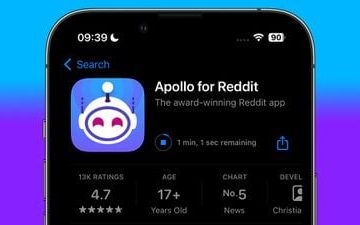Jika anda tidak suka menggunakan mana-mana penyemak imbas web lain selain daripada Google Chrome, anda pasti kehilangan sesuatu yang unik. Pada tahun 2020, Microsoft memperkenalkan ciri baharu kepada penyemak imbas Edge yang dikenali sebagai ‘Tab Menegak.’
Dengan tab Menegak, penyemak imbas Microsoft Edge baharu dengan mudah mengatasi prestasi Google Chrome dari segi kebolehgunaan. Tab menegak bukan sahaja kelihatan bagus; ia meningkatkan kecekapan kerja dengan ketara. Selain itu, ciri ini memudahkan untuk mengurus banyak tab secara serentak.
Kami telah pun berkongsi panduan terperinci tentang mendayakan tab Menegak pada penyemak imbas Microsoft Edge. Jika anda menggunakan Microsoft Edge, kami mengesyorkan anda menyemak artikel itu.
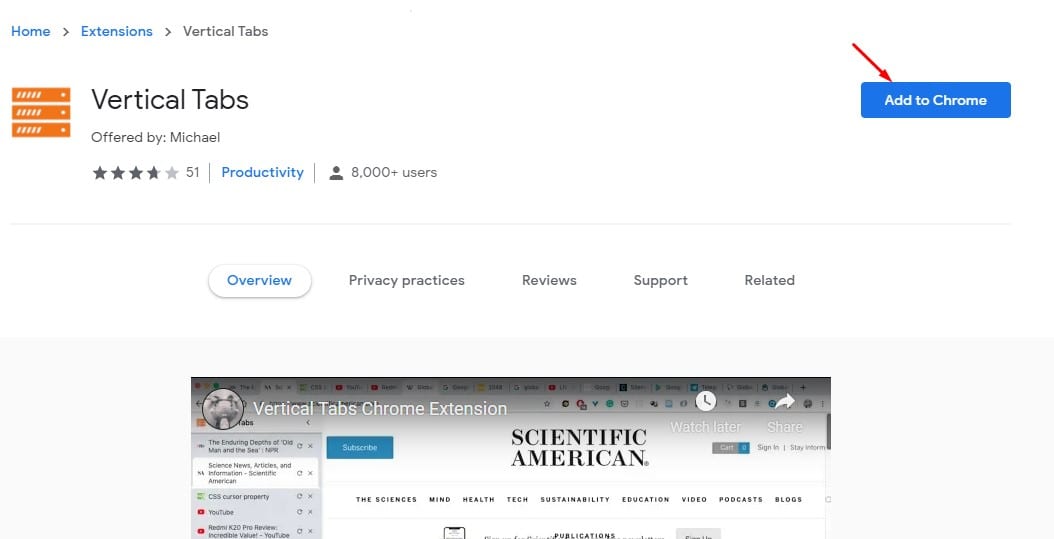
Memandangkan tab Menegak tidak tersedia dalam Google Chrome, pengguna mesti bergantung pada sambungan pihak ketiga untuk membawa fungsi tersebut.
Tab Menegak Chrome – Dayakan Tab Sisi dalam Chrome
Dalam artikel ini, kami akan berkongsi panduan terperinci tentang caramendapatkan Tab Menegak dalam penyemak imbas web Google Chrome.
Prosesnya akan menjadi mudah; ikuti beberapa langkah mudah di bawah.
1. Pertama sekali, buka Google Chrome pada komputer desktop anda.
2. Sekarang pergi ke kedai web Chrome dan cari Tab Menegak Jika tidak, anda boleh mengklik pada pautan untuk terus membuka halaman web.
3. Pada halaman sambungan, klik butangTambah pada Chrome .
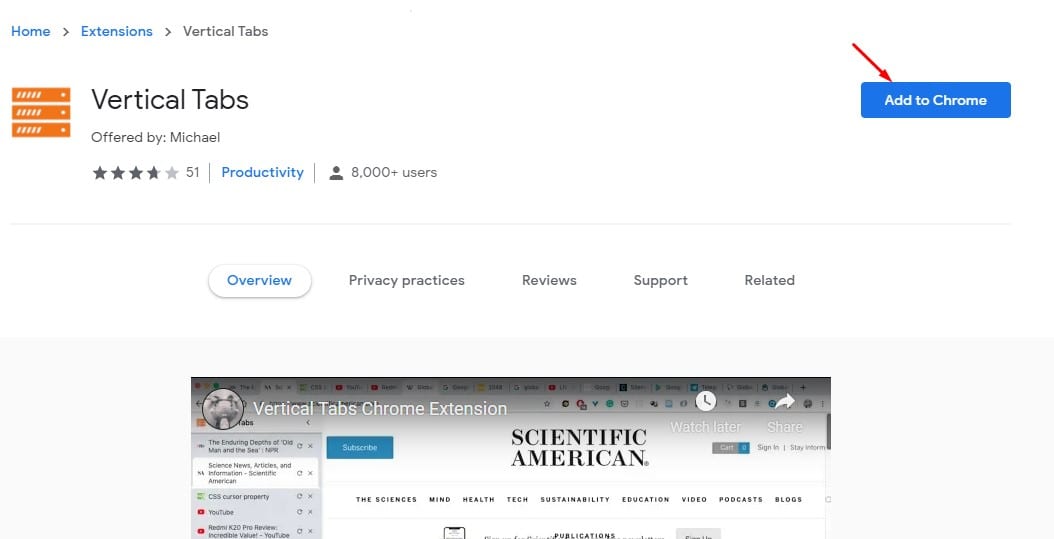
4. Pada pop timbul pengesahan, klik pada butangTambah Sambungan.
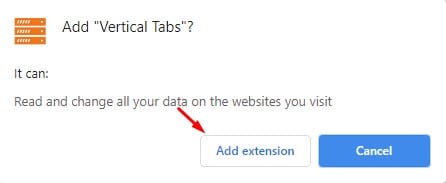
5. Setelah didayakan, mulakan semula pelayar web dan semak imbas dengan kerap. Anda akan perhatikan tab menegak di sebelah kiri.
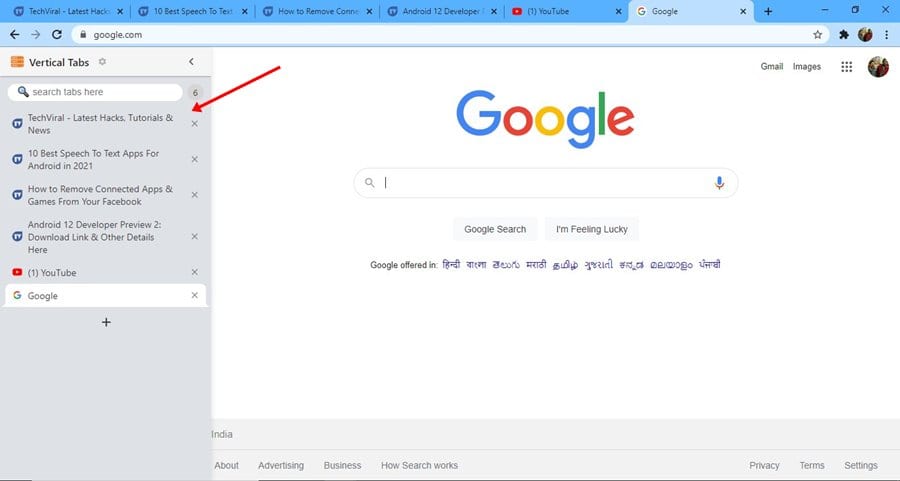
6. Klik pada ikon Tetapan untuk menetapkan tab menegak.
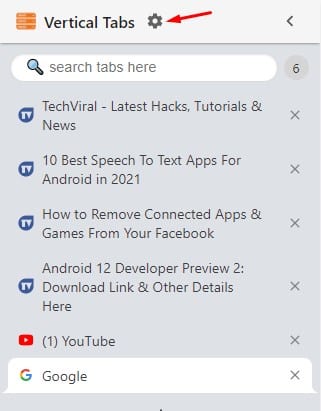
7. Anda boleh memilih kedudukan bar sisi, sembunyikan secara automatik bar sisi, dayakan mod gelap dan banyak lagi daripada halaman tetapan.
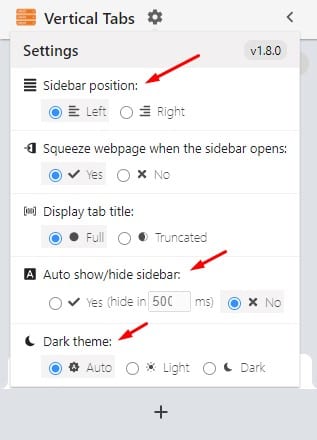
Itu sahaja! Anda sudah selesai. Beginilah cara anda boleh mendayakan fungsi Tab Menegak pada penyemak imbas Google Chrome.
Dapatkan Tab Menegak dalam Chrome menggunakan OneTab
OneTab ialah satu lagi sambungan hebat pada senarai yang boleh mendayakan tab menegak pada penyemak imbas Chrome. Yang ini pada asasnya ialah sambungan Chrome pengurusan tab yang mendakwa dapat menjimatkan 95% memori dan mengurangkan kekusutan tab.
Pelanjutan itu percuma dan sangat mudah digunakan. Begini cara untuk mendapatkan tab menegak dalam Google Chrome menggunakan sambungan OneTab.
1. Buka Google Chrome dan lawati Sambungan OneTab muka surat. Seterusnya, klik butang ‘Tambah pada Chrome’ untuk menambah sambungan pada penyemak imbas web anda.
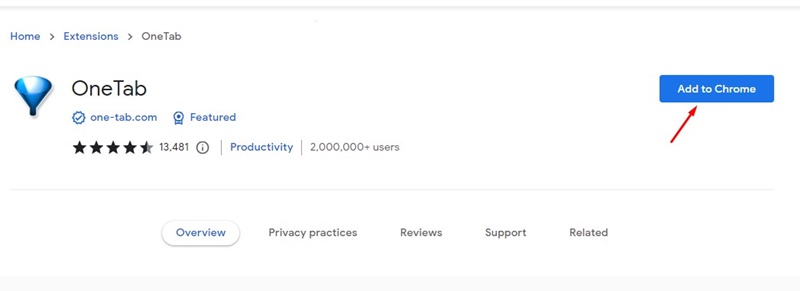
2. Pada gesaan pengesahan, klik butang’Tambah sambungan‘.
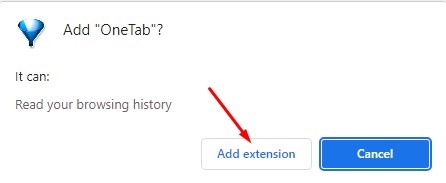
3. Setelah sambungan dipasang, klikikon sambungan OneTab.
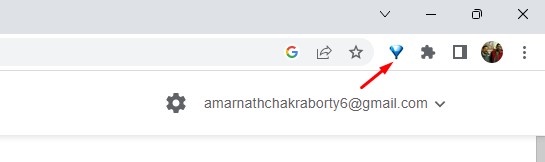
4. Sambungan akan mengumpulkan semua tab yang dibuka secara automatik dan meletakkannya pada bar sisi kiri.
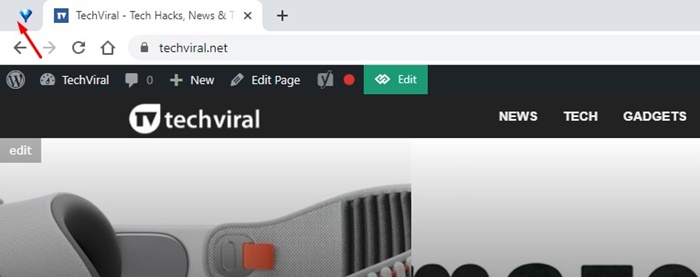
5. Sekarang mulakan semula penyemak imbas web Google Chrome anda. Selepas memulakan semula, anda akan menemui ikon sambungan OneTab baharu di penjuru kiri sebelah atas.
6. Mengklik pada ikon sambungan akan segera membuka tab menegak dalam Chrome dan melihat tab yang dibuka.
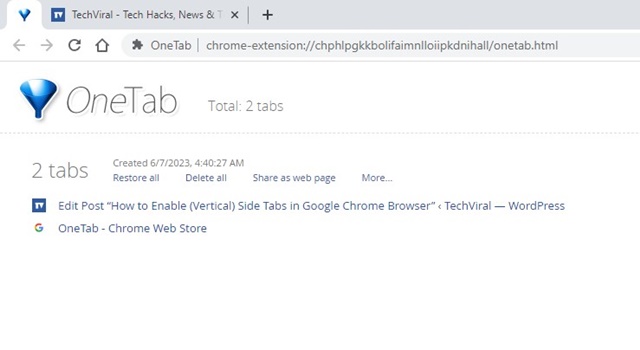
Itu sahaja! Sekarang, apabila anda ingin membuka tab menegak Chrome, klik pada ikon sambungan Onetab di penjuru kanan sebelah atas.
Baca Juga: Betulkan Google Chrome Terus Ranap pada Windows 11
Artikel ini adalah mengenai mendayakan tab Menegak pada penyemak imbas Google Chrome. Saya harap artikel ini membantu anda! Sila kongsi dengan rakan anda juga. Jika anda mempunyai sebarang keraguan, beritahu kami dalam kotak komen di bawah.